보안 규칙
- 여러 인스턴스에 할당 가능
- time out -> 보안 규칙 이슈(방화벽 닫힘)
- connection error -> ec2 내부이슈
- 모든 inbound 는 기본적으로 막혀있다.
- 모든 outbound 는 기본적으로 열려있다.
포트
- 22 : ssh(secure shell) 로 인스턴스에 원격 접속
- 21 : FTP 파일 전송 프로토콜
- 80 : http 웹 접속
- 443 : https, 안전한 http 접속. 현재의 표준형
포트를 열어주기 위해서는 인스턴스를 만드는 단계에서 Firewall 하단에 있는 세 개의 체크박스를 모두 체크해주면 된다.
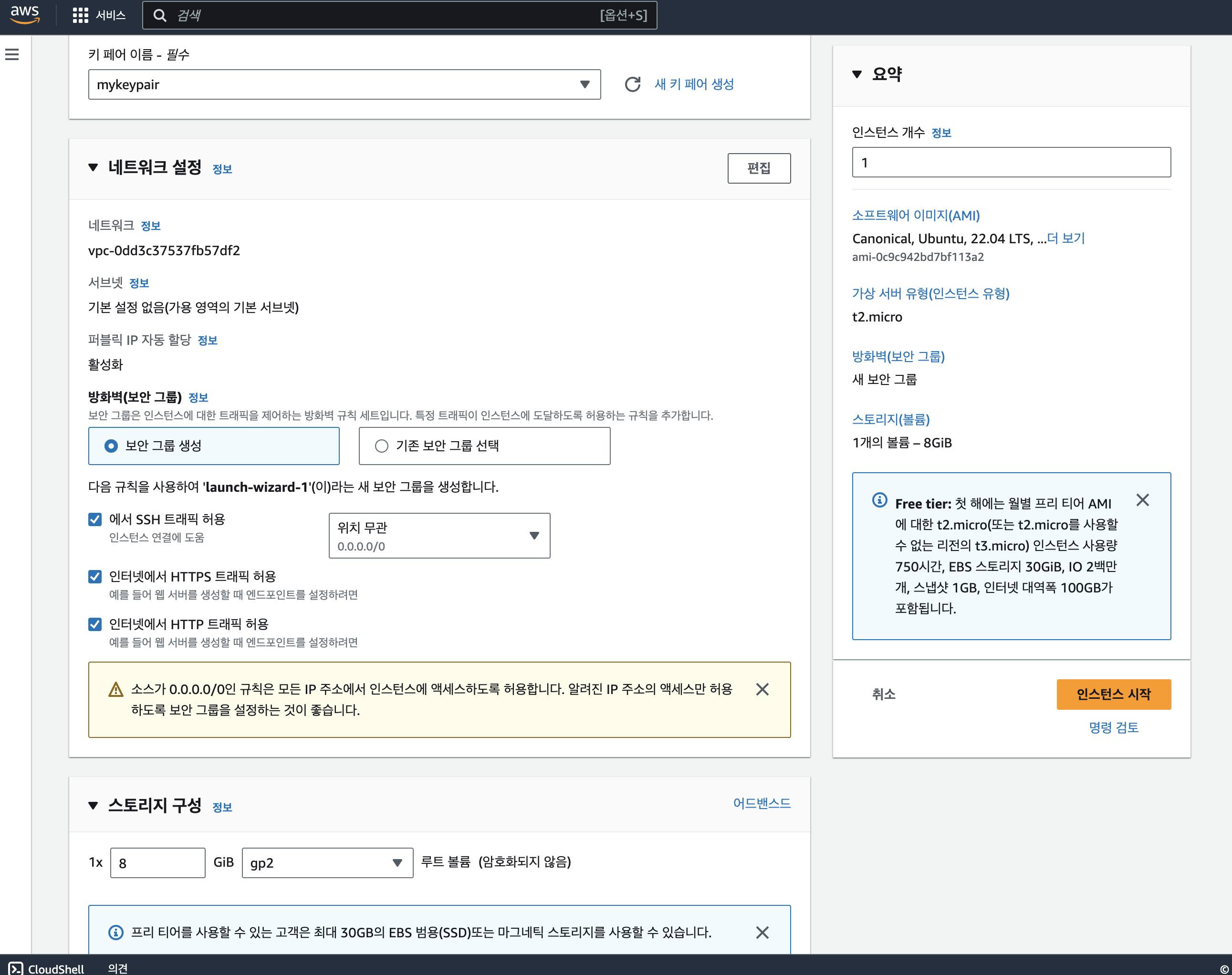
인스턴스를 열어주었으면 데스크탑에 빈 폴더를 하나 만들어준 뒤 다운받은 .pem 키페어를 넣어준다.
터미널에서 해당 폴더로 이동한 다음 터미널에 아래의 명령을 친다.
chmod 400 키페어_파일_이름.pem # 오너 권한 설정 - read
ssh -i 키페어_파일_이름.pem username@발급받은_IP4_주소 # 키페어 접근 - 우분투가 OS 인 경우 username 이 디폴트 ubuntu 로 되어 있다다 치고 yes 를 입력해주면 ubuntu@privateIP % 모양으로 터미널이 변한다. 데이터센터에 있는 컴퓨터로 들어온 것이다. 이 화면은 AWS 에서 connect 를 눌러 웹 우분투로 들어와도 똑같이 나온다.
Elastic Block Store
EC2 가 가상의 서버라면, EBS 는 EC2 에 꽂아 백업을 할 수 있는 가상 외장 메모리라고 생각하면 된다. 보통 EC2 에서 인스턴스를 종료하면 데이터가 모두 사라지는데, 이 EBS 를 통해서 데이터를 저장해둘 수 있다.
다만 하나의 메모리스틱을 동시에 여러 개의 컴퓨터에 꽂을 수 없는 것처럼 하나의 EBS 에 여러 개의 인스턴스를 동시에 담아둘 수는 없다. 하나의 인스턴스를 담은 뒤에 다른 인스턴스를 담는 식으로 작동한다.
이렇게 EBS 에 저장된 인스턴스들은 EBS SnapShot 의 형태로 저장되어 보다 저렴한 비용으로 복구할 수 있다. 또한 EBS SnapShot 을 만들면 다른 region 으로 보내는 것이 가능해지니, EBS 를 만들었다면 SnapShot 형태로 저장해두자.
Elastic Block Store 의 volumes 에 들어가면 내가 만든 인스턴스의 volume 을 확인할 수도 있고, 새 volume 을 만들어 내가 만든 인스턴스에 적용시킬 수도 있다. 이때 만들어놓은 volume 을 인스턴스에 적용시키기 위해서는 availability zone 이 같아야 한다.
만든 volume 을 적용시킬 때는 Actions > Attach Volume 에서 인스턴스를 선택해주면 된다.
대시보드에서 내 인스턴스를 확인할 때 Delete on termination 란에 Yes 라고 적혀있으면 인스턴스를 지울 때 volume 도 같이 지워지는 것이고, No 라고 적혀있으면 백업을 해둔 것이다. 이 volume 은 인스턴스를 만들 때도 Configure Store 란에서 설정해줄 수 있다.
Snapshot 또한 같은 메뉴에서 Actions > Create Snapshot 을 클릭하여 만들면 volumes 바로 아래의 Snapshots 에서 만들어진 snapshot를 볼 수 있다. Snapshot 으로 저장하면 volume 을 지워도 snapshot 으로 볼 수 있다.
Amazone Machine Image
- ec2 인스턴스를 생성할 때 사용되며 운영체제, 애플리케이션, 라이브러리 등이 포함되어 있다.
- AMI 를 사용하면 개발자는 이미 구성된 환경을 보다 쉽게 사용할 수 있다.
- 아마존에서 제공하는 것 뿐 아니라 개발자가 직접 생성할 수도 있다.
- 개발자는 자신이 구성한 인스턴스를 이미지로 만들어 사용할 수 있으며, 다른 사람과 공유할 수도 있다.
EBS 와 AMI 는 모두 EC2 를 백업한다는 점에서 비슷해도 몇 가지 차이가 있다. AMI 는 인스턴스를 시작할 때 사용되는, 인스턴스를 구성하는 데에 필요한 모든 정보를 담고 있는 이미지이다.
EBS 스냅샷을 사용하여 AMI 를 생성하거나 삭제할 수 있다는 점에서 서로 연관이 있다고 할 수 있지만 AMI 는 인스턴스를 시작할 때 필요한 이미지이고, EBS 는 인스턴스를 저장하고 보존할 때 필요한 스토리지 볼륨이라는 점에서 다르다.
